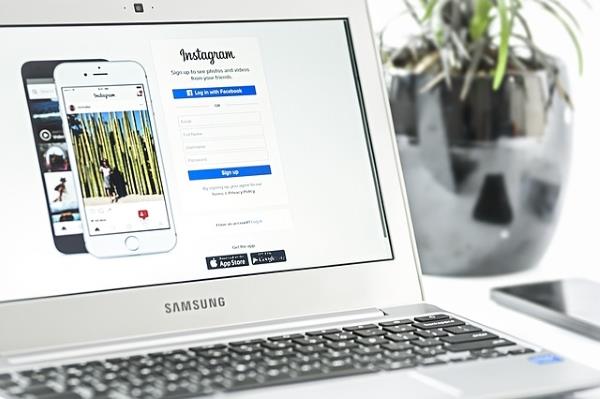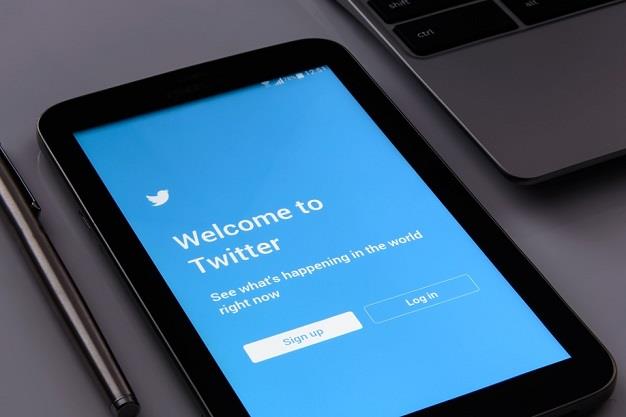Adakah anda suka mengikuti perkembangan terkini dengan acara dan trend terkini? Twitter cuba membantu pangkalan penggunanya dengan mengisi perkara yang berlaku di seluruh dunia. Walaupun anda seorang peminat acara semasa, ini tidak selalu bermakna anda menyukai bahagian "Apa yang Berlaku" di halaman utama Twitter anda.

Tab ini menunjukkan kepada anda acara berkaitan yang sedang berlaku pada masa ini, berdasarkan akaun yang anda ikuti, Walaupun anda mungkin berminat dengan beberapa acara ini, anda mungkin tidak mahu melihatnya sebaik sahaja anda log masuk ke akaun anda.
Jadi, adakah cara untuk membuangnya? Baca terus untuk mengetahui lebih lanjut.
Cara Mengalih Keluar Bahagian Apa Yang Berlaku
Anda mungkin fikir anda boleh memilih perkara yang anda lihat di halaman utama Twitter anda, tetapi itu tidak sepenuhnya benar. Terdapat beberapa bahagian yang disisipkan secara automatik oleh Twitter berdasarkan perkara yang mereka percaya akan anda sukai, seperti "Apa yang Berlaku," yang menunjukkan kepada anda berita dan acara berbeza yang sedang menjadi sohor kini.
Anda mungkin melihat bahagian ini di bahagian atas halaman utama Twitter anda atau sebagai panel bar sisi. Jika anda tidak pasti mengapa anda ditunjukkan acara tertentu, anda boleh mengklik atau ketik anak panah ke bawah di sebelahnya untuk mengetahui.
Nasib baik, ada cara anda boleh menyembunyikan acara itu jika anda tidak berminat dengannya. Walau bagaimanapun, itu mungkin tidak menghalang Twitter daripada menunjukkan kepada anda acara lain yang serupa, jadi penyelesaiannya tidak akan menyelesaikan isu itu sama sekali.
Kuncinya ialah sambungan Chrome yang mengalih keluar mana-mana bahagian yang tidak diingini daripada suapan Twitter anda supaya anda boleh fokus pada tweet sahaja. Sambungan itu dipanggil Tweak New Twitter , dan anda boleh memasangnya dalam beberapa saat.

Dengan sambungan ini, anda boleh menyesuaikan pengalaman Twitter anda dan menggunakan garis masa kronologi supaya anda hanya melihat tweet terkini dahulu. Anda juga boleh menyembunyikan sebarang cadangan yang datang daripada Twitter, seperti bahagian "Siapa yang Perlu Diikuti" atau "Apa Yang Berlaku".
Bagaimana untuk Nyahikut Topik di Twitter
Katakan anda mendapati diri anda mengikuti begitu banyak topik di Twitter sehingga anda tidak dapat mengikutinya lagi. Dalam kes itu, anda mungkin mahu menyahikuti sebahagian daripada mereka. Untuk berbuat demikian, ikuti langkah di bawah.
- Pilih gambar profil anda.

- Daripada menu yang terbuka, ketik atau klik "Topik."

- Anda akan melihat senarai topik yang anda ikuti, jadi cari topik yang ingin anda alih keluar dan pilih "Nyahikut".

Itu bukan satu-satunya cara untuk berhenti mengikuti topik – anda juga boleh melakukannya dari garis masa rumah anda.
- Cari tweet yang berkaitan dengan topik yang ingin anda alih keluar.
- Di bahagian atas tweet, cari ikon anak panah ke bawah dan pilihnya.
- Pilih "Nyahikut" daripada menu.
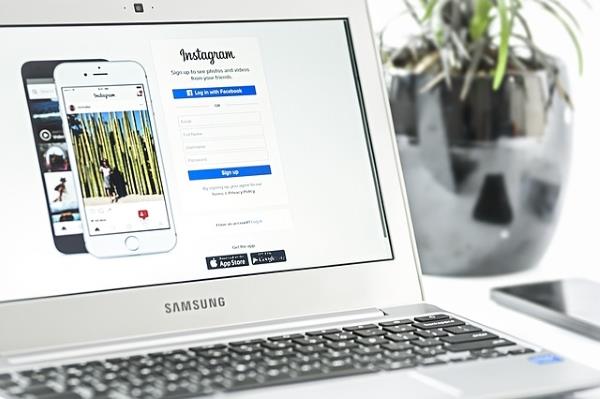
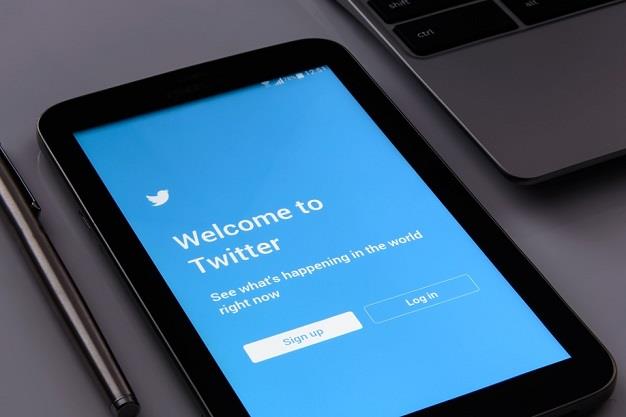
Soalan Lazim Tambahan
Adakah terdapat perkara lain yang anda ingin ketahui tentang cara menyesuaikan pengalaman Twitter anda? Anda mungkin dapati jawapan anda dalam bahagian Soalan Lazim ini.
Bagaimana Anda Mematikan Trend di Twitter?
Twitter juga menunjukkan kepada anda trend yang mungkin menarik minat anda. Tetapi mereka tidak selalu berdasarkan orang yang anda ikuti dan minat yang telah anda pilih. Ia mungkin hanya trend paling hangat pada masa ini atau berdasarkan lokasi semasa anda. Mereka juga mungkin tidak relevan sama sekali kepada anda. Jika anda ingin mematikan bar sisi ini dan tidak lagi melihat cadangan arah aliran, ikuti langkah ini.u003cbru003e• Log masuk ke akaun Twitter anda dan ketik atau klik pada pilihan u0022Settingsu0022.u003cbru003e• Pilih pilihan “Trend untuk Anda”.u003cbru003eu003ci u0022wp-image-203543u0022 style=u0022width: 300px;u0022 src=u0022https://www.techjunkie.com/wp-content/uploads/2021/02/image0.pngu0022 altu=u0202u00•u00203u0000 w lagi.u0022u003cbru003eu003cimg class=u0022wp -image-203544u0022 style=u0022width: 300px;u0022 src=u0022https://www.techjunkie. com/wp-content/uploads/2021/02/image1.pngu0022 alt=u0022u0022u003eu003cbru003e• Klik atau ketik peluncur untuk mematikan aliran. Anda tidak akan melihatnya lagi pada suapan.u003cbru003eSudah tentu, anda juga boleh menggunakan sambungan untuk mengalih keluar bahagian Twitter ini.u003cbru003eJika anda mempunyai peranti iOS, anda boleh cuba mengalih keluar bahagian “Trend” dengan cara ini juga.u003cbru003e• Buka Twitter pada iPhone atau iPad anda.u003cbru003e• Anda akan melihat ikon tiga titik di bahagian bawah menu di sebelah kiri skrin. Ketik padanya.u003cbru003e• Pilih “Tetapan u0026amp; Privasi.”u003cbru003eu003cimg class=u0022wp-image-203548u0022 style=u0022width: 300px;u0022 src=u0022https://www.techjunkie.com/wp-content/uploads/2021/0.2021/02021 2u003eu003cbru003e• Pilih "Paparan dan Bunyi" daripada tab "Umum".
Bagaimana Anda Mengetweet Seseorang di Twitter?
Untuk menghantar mesej kepada seseorang di Twitter, ikut langkah di bawah.u003cbru003e• Buka garis masa rumah anda dan klik atau ketik kotak karang. Anda juga boleh memulakan tweet dengan memilih butang Tweet dari bar navigasi.u003cbru003e• Masukkan tweet anda dalam medan kosong, dan jika anda ingin menyebut seseorang (iaitu, tweet mereka), taip “@” dan mula menaip nama pengguna Twitter mereka .u003cbru003e• Apabila senarai pengguna yang dicadangkan muncul, pilih orang yang diingini dan siarkan tweet anda.u003cbru003eCara lain ialah membalas tweet daripada pengguna Twitter (jika mereka telah menghantar tweet kepada anda). Anda boleh melakukan ini dengan memilih ikon balasan dan menaip tweet anda.
Bagaimana Saya Menghilangkan Sidebar di Twitter?
Untuk menyingkirkan bar sisi dengan cadangan topik atau maklumat lain yang tidak diingini Twitter, gunakan sambungan Chrome yang disyorkan "Tweak Twitter Baharu" daripada bahagian sebelumnya.
Bagaimana Saya Menghilangkan Pemberitahuan di Twitter?
Pemberitahuan memberi anda maklumat tentang aktiviti yang berkaitan dengan tweet anda. Anda boleh melihat bilangan suka yang anda perolehi, bilangan pengikut baharu telah datang ke profil anda, bilangan orang yang mengetweet semula anda dan sebagainya.u003cbru003eWalau bagaimanapun, kadangkala anda mungkin menerima pemberitahuan pendua atau pemberitahuan automatik yang anda mungkin tidak anggap berkaitan. Untuk menyingkirkannya, anda boleh menggunakan penapis u0022Kualiti.u0022 Begini caranya.u003cbru003e• Buka akaun Twitter anda dan klik pada garis masa “Pemberitahuan”.u003cbru003e• Dari sini, pilih “Tetapan.”u003cbru003e ke• Pilih kotak pilihan di sebelah• Pilih kotak pilihan Penapis kualiti" untuk mendayakan pilihan ini.

Sesuaikan Twitter mengikut Keperluan Anda
Kadang-kadang dengan Twitter, anda berada di sana hanya untuk tweet, dan terlalu banyak bahagian tambahan mungkin terasa sangat menggembirakan untuk anda. Adakah anda mahu mengalih keluar mereka? Nasib baik, anda boleh melakukannya – kadangkala menggunakan pilihan terbina dalam yang tersedia di Twitter, dan kadangkala dengan memasang sambungan untuk penyemak imbas anda.
Walau apa pun, berita baiknya ialah anda boleh menyingkirkan maklumat yang tidak diingini di Twitter dan menikmati kandungan yang telah anda cipta akaun anda.
Adakah anda telah melumpuhkan sekatan tertentu di Twitter? Kongsi pendapat anda di bahagian komen di bawah.